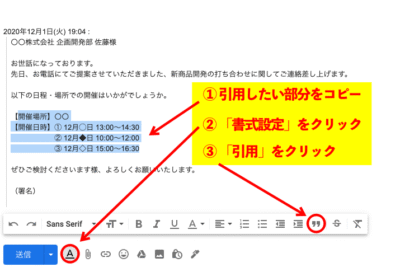
Outlook メール 送信 できない 時のチェックポイントは?
2か月 ago
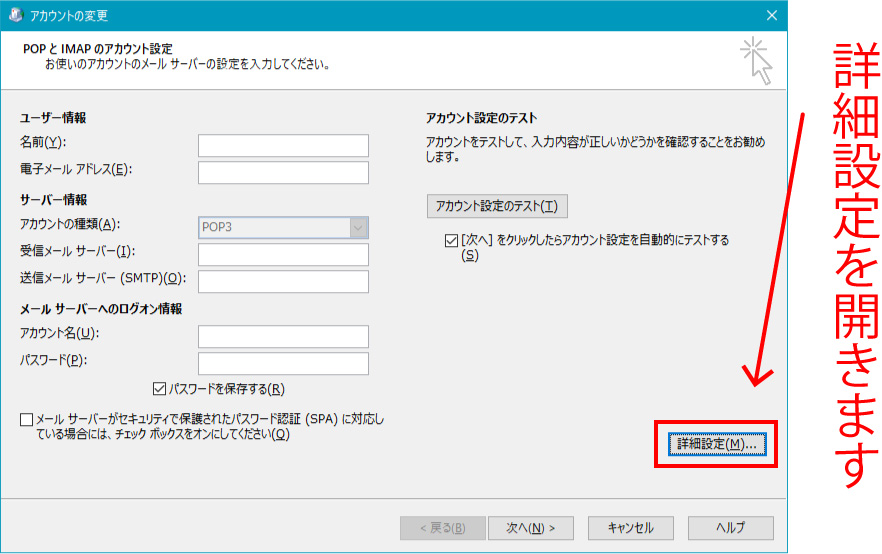
近年、ビジネスシーンにおいて不可欠なツールとなったOutlook。日々の業務で頻繁に利用するメール機能ですが、時に「メールが送信できない!」というトラブルに見舞われることがあります。そんな時、焦って解決策を探すよりも、まずは冷静に原因を特定することが重要です。本記事では、Outlookでメールが送信できなくなる原因を徹底的に洗い出し、確認すべきチェックポイントを詳しく解説します。トラブルシューティングの手順を理解し、スムーズなメール送受信を取り戻しましょう。
Outlook メール送信できない時のチェックポイントは?
Outlookでメールが送信できない場合、様々な原因が考えられます。まずは基本的な設定や接続状況を確認し、問題が特定できない場合は、より詳細なトラブルシューティングを行う必要があります。以下のチェックポイントを参考に、問題を解決しましょう。
アカウント設定の確認
アカウント設定が誤っていると、メールを送信できません。アカウント名、パスワード、サーバー情報(SMTPサーバー、ポート番号、SSL設定など)が正しいことを確認してください。特に、プロバイダや会社から提供された設定情報と一致しているかを確認することが重要です。もし設定に誤りがある場合は、修正して再度送信を試みてください。
インターネット接続の確認
インターネットに接続されていないと、メールを送信できません。ネットワークケーブルが正しく接続されているか、Wi-Fiが有効になっているかを確認してください。また、WebブラウザでWebサイトにアクセスできるかどうかを試すことで、インターネット接続が正常かどうかを確認できます。接続に問題がある場合は、ルーターやモデムを再起動してみるのも有効です。
SMTPサーバーの設定確認
メールを送信するためのSMTPサーバーの設定が正しいかを確認します。SMTPサーバーのアドレス、ポート番号、セキュリティ設定(SSL/TLS)がプロバイダの指定と一致しているかを確認してください。また、認証が必要な場合は、正しいユーザー名とパスワードが設定されているかも確認が必要です。設定が間違っている場合は、プロバイダの情報を参照して修正してください。
Outlookのオフライン状態の確認
Outlookがオフラインモードになっていると、メールを送信できません。Outlookのステータスバーに「オフライン」と表示されていないかを確認してください。もしオフラインモードになっている場合は、「送受信」タブの「オフライン作業」をクリックして、オンラインモードに切り替えてください。オンラインモードに切り替わると、メールの送受信が再開されます。
ファイアウォールまたはアンチウイルスソフトの設定確認
ファイアウォールまたはアンチウイルスソフトがOutlookのメール送信をブロックしている可能性があります。Outlookの実行ファイル(outlook.exe)がファイアウォールまたはアンチウイルスソフトの例外リストに追加されているかを確認してください。もしブロックされている場合は、例外リストに追加することで、メールの送信が許可されるようになります。また、一時的にファイアウォールまたはアンチウイルスソフトを無効にして、送信を試してみるのも有効な確認方法です。
- アカウント設定を確認
- インターネット接続を確認
- SMTPサーバーの設定確認
- Outlookのオフライン状態を確認
- ファイアウォールまたはアンチウイルスソフトの設定を確認
よくある質問(FAQ)
Outlook メール送信トラブルシューティング:原因特定と解決策
メールが送信できない場合、まずは落ち着いて原因を特定することが重要です。焦って設定をいじると、状況が悪化する可能性もあります。基本的なチェックポイントから順に確認し、エラーメッセージを参考にしながら、問題解決に取り組みましょう。
アカウント設定の確認
メールアカウントの設定情報(サーバーアドレス、ポート番号、認証方式など)が正しいか確認してください。特に、パスワードを変更した場合やプロバイダーの仕様変更があった場合は、再設定が必要です。アカウント設定画面で情報を再入力し、テストメールを送信してみましょう。
ネットワーク接続の確認
インターネットに正常に接続されているか確認してください。Wi-Fiルーターの再起動や、他のデバイスでインターネット接続を確認することも有効です。ブラウザでウェブサイトを閲覧できるか試してみるのも良いでしょう。ネットワーク接続に問題がある場合は、プロバイダーに問い合わせてください。
メールサーバーの状況確認
メールサーバーがメンテナンス中であるか、一時的に停止している可能性があります。プロバイダーのホームページやサポート情報を確認し、サーバーの稼働状況を把握しましょう。もしサーバー側に問題がある場合は、復旧を待つしかありません。
セキュリティソフトの設定確認
セキュリティソフトやファイアウォールがOutlookの通信をブロックしている可能性があります。一時的にセキュリティソフトを無効にして、メール送信を試してみてください。もし送信できるようになったら、セキュリティソフトの設定を見直し、Outlookの通信を許可するように設定を変更しましょう。
メールボックスの容量確認
メールボックスの容量が上限に達している場合、メールを送信できません。不要なメールを削除したり、アーカイブしたりして、メールボックスの容量を空けてください。特に添付ファイルが多いメールを削除すると、容量を大きく減らすことができます。
Outlookでメールが送信できない時、アカウント設定は正しいですか?
アカウント設定が間違っていると、メールを送信できません。Outlookでアカウント情報(メールアドレス、パスワード、サーバー設定)が正しく入力されているか、再度確認してください。特にSMTPサーバーの設定が重要です。
Outlookでメールが送信できない時、インターネット接続は安定していますか?
インターネット接続が不安定だと、メールの送受信に失敗する可能性があります。Wi-Fiや有線LANの接続状況を確認し、他のウェブサイトにアクセスできるかなど、接続が安定しているか確認してください。ルーターの再起動も有効な手段です。
Outlookでメールが送信できない時、送信メールのサイズは制限を超えていませんか?
送信メールのサイズが制限を超えると、送信が拒否されることがあります。Outlookやメールプロバイダーによって添付ファイルのサイズ制限が異なるため、制限サイズを確認し、必要に応じてファイルを圧縮するか、オンラインストレージを利用することを検討してください。
Outlookでメールが送信できない時、セキュリティソフトやファイアウォールがブロックしていませんか?
セキュリティソフトやファイアウォールがOutlookの通信をブロックしている可能性があります。一時的にセキュリティソフトを停止するか、ファイアウォールの設定でOutlookを例外として許可することで、問題が解決する場合があります。ただし、セキュリティリスクを考慮して、設定変更後は必ず元に戻してください。
Si quieres conocer otros artículos parecidos a Outlook メール 送信 できない 時のチェックポイントは? puedes visitar la categoría Outlook.

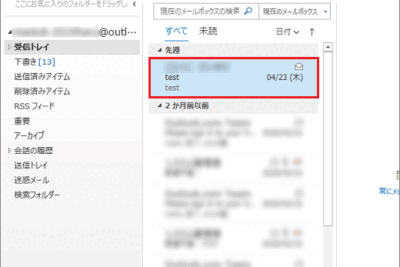
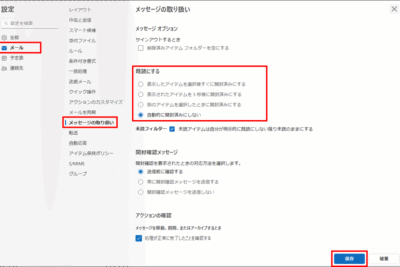
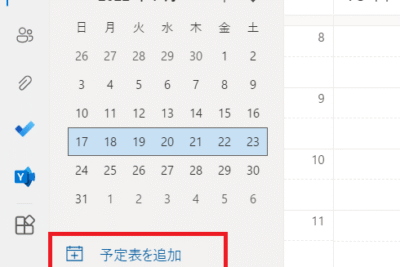
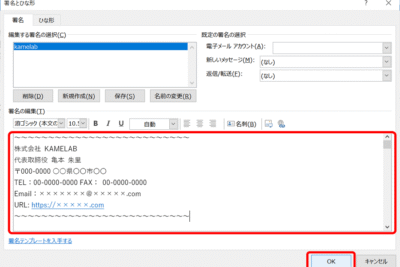
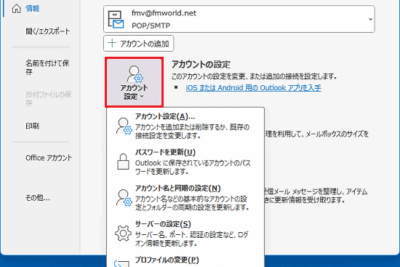
コメントを残す